Autor:
Marcus Baldwin
Datum Stvaranja:
20 Lipanj 2021
Datum Ažuriranja:
1 Srpanj 2024

Sadržaj
- Metoda 2 od 4: PRAVILNA funkcija
- Metoda 3 od 4: Flash ispunjavanje (Excel 2013)
- Metoda 4 od 4: Korištenje programa Word
- Savjeti
- Što trebaš
 2 Desno od stupca teksta umetnite novi stupac. Kliknite na slovo stupca teksta. Zatim desnom tipkom miša kliknite i na izborniku odaberite "Zalijepi".
2 Desno od stupca teksta umetnite novi stupac. Kliknite na slovo stupca teksta. Zatim desnom tipkom miša kliknite i na izborniku odaberite "Zalijepi".  3 Idite u ćeliju desno od tekstualne ćelije. U ovu ćeliju morate unijeti gornju funkciju.
3 Idite u ćeliju desno od tekstualne ćelije. U ovu ćeliju morate unijeti gornju funkciju.  4 Pritisnite gumb funkcije na gornjoj alatnoj traci. Ovaj gumb ima oblik grčkog plavog slova "epsilon", koje je slično slovu "E". Redak formula (fx) u koji trebate unijeti traženu funkciju bit će istaknut.
4 Pritisnite gumb funkcije na gornjoj alatnoj traci. Ovaj gumb ima oblik grčkog plavog slova "epsilon", koje je slično slovu "E". Redak formula (fx) u koji trebate unijeti traženu funkciju bit će istaknut.  5 Na padajućem izborniku odaberite GORNJE ili jednostavno upišite riječ Velika slova (bez navodnika) pored znaka jednakosti u traci s formulama.
5 Na padajućem izborniku odaberite GORNJE ili jednostavno upišite riječ Velika slova (bez navodnika) pored znaka jednakosti u traci s formulama.- Možda će se nakon pritiska na funkcijsku tipku funkcija SUM prikazati automatski. U tom slučaju zamijenite funkciju SUM s GORE.
 6 Uz riječ GORNJE u zagradama upišite adresu ćelije u kojoj se nalazi željeni tekst. Na primjer, ako je tekst u ćeliji A1, u traci s formulama trebala bi se pojaviti sljedeća funkcija: = GORNJA (A1).
6 Uz riječ GORNJE u zagradama upišite adresu ćelije u kojoj se nalazi željeni tekst. Na primjer, ako je tekst u ćeliji A1, u traci s formulama trebala bi se pojaviti sljedeća funkcija: = GORNJA (A1).  7 Pritisni enter. Tekst u ćeliji A1 pojavit će se u ćeliji B1, ali će sva slova biti napisana velikim slovima.
7 Pritisni enter. Tekst u ćeliji A1 pojavit će se u ćeliji B1, ali će sva slova biti napisana velikim slovima.  8 Pomaknite pokazivač miša preko malog kvadrata koji se nalazi u donjem desnom kutu ćelije. Povucite ovaj kvadrat u donje ćelije tako da se svi tekstualni podaci kopiraju iz prvog stupca u drugi, ali s velikim slovima.
8 Pomaknite pokazivač miša preko malog kvadrata koji se nalazi u donjem desnom kutu ćelije. Povucite ovaj kvadrat u donje ćelije tako da se svi tekstualni podaci kopiraju iz prvog stupca u drugi, ali s velikim slovima.  9 Provjerite jesu li svi tekstualni podaci ispravno kopirani iz prvog stupca u drugi. Odaberite stupac u kojem se tekstualni podaci prikazuju velikim slovima; da biste to učinili, kliknite slovo stupca. Desnom tipkom miša kliknite odabrane podatke i na izborniku odaberite "Kopiraj". Odaberite treći stupac, otvorite izbornik Umetanje i odaberite Umetni vrijednosti.
9 Provjerite jesu li svi tekstualni podaci ispravno kopirani iz prvog stupca u drugi. Odaberite stupac u kojem se tekstualni podaci prikazuju velikim slovima; da biste to učinili, kliknite slovo stupca. Desnom tipkom miša kliknite odabrane podatke i na izborniku odaberite "Kopiraj". Odaberite treći stupac, otvorite izbornik Umetanje i odaberite Umetni vrijednosti. - Time se funkcija zamjenjuje tekstualnim podacima, čime se uklanja prvi stupac teksta.
 10 Provjerite jesu li kopirani tekstualni podaci identični tekstu u drugom stupcu. Sada možete izbrisati prvi stupac; da biste to učinili, desnom tipkom miša kliknite slovo ovog stupca i odaberite "Izbriši" s izbornika.
10 Provjerite jesu li kopirani tekstualni podaci identični tekstu u drugom stupcu. Sada možete izbrisati prvi stupac; da biste to učinili, desnom tipkom miša kliknite slovo ovog stupca i odaberite "Izbriši" s izbornika. Metoda 2 od 4: PRAVILNA funkcija
 1 Unesite tekstualne podatke u prvi stupac tablice. Funkcija PROPER pretvara prvo slovo riječi u velika slova.
1 Unesite tekstualne podatke u prvi stupac tablice. Funkcija PROPER pretvara prvo slovo riječi u velika slova.  2 Umetnite novi stupac. Desnom tipkom miša kliknite slovo prvog stupca i na izborniku odaberite "Zalijepi".
2 Umetnite novi stupac. Desnom tipkom miša kliknite slovo prvog stupca i na izborniku odaberite "Zalijepi".  3 Idite u ćeliju desno od tekstualne ćelije. Pritisnite funkcijski gumb. Ovaj gumb je u obliku plavog grčkog slova "epsilon" i nalazi se na gornjoj alatnoj traci.
3 Idite u ćeliju desno od tekstualne ćelije. Pritisnite funkcijski gumb. Ovaj gumb je u obliku plavog grčkog slova "epsilon" i nalazi se na gornjoj alatnoj traci.  4 Kliknite na traku s formulama. Ovaj redak nalazi se iznad tablice podataka i počinje znakom "fx". Nakon znaka jednakosti upišite PRAVILNO.
4 Kliknite na traku s formulama. Ovaj redak nalazi se iznad tablice podataka i počinje znakom "fx". Nakon znaka jednakosti upišite PRAVILNO. - Ako se funkcija SUM automatski pojavi na traci s formulama, zamijenite je s PRAVILNO.
 5 Pored riječi PRAVILNO, u zagradi, unesite adresu ćelije u kojoj se nalazi željeni tekst. Na primjer, ako je tekst u ćeliji A1, u traci s formulama trebala bi se pojaviti sljedeća funkcija: = SVOJSTVA (A1).
5 Pored riječi PRAVILNO, u zagradi, unesite adresu ćelije u kojoj se nalazi željeni tekst. Na primjer, ako je tekst u ćeliji A1, u traci s formulama trebala bi se pojaviti sljedeća funkcija: = SVOJSTVA (A1).  6 Pritisni enter. Tekst u ćeliji A1 pojavljuje se u ćeliji B1, no prvo slovo bit će veliko, a ostalo mala slova.
6 Pritisni enter. Tekst u ćeliji A1 pojavljuje se u ćeliji B1, no prvo slovo bit će veliko, a ostalo mala slova.  7 Pomaknite pokazivač miša preko malog kvadrata koji se nalazi u donjem desnom kutu ćelije. Povucite ovaj kvadrat u donje ćelije tako da se svi tekstualni podaci kopiraju iz prvog stupca u drugi, ali će sva prva slova biti velika.
7 Pomaknite pokazivač miša preko malog kvadrata koji se nalazi u donjem desnom kutu ćelije. Povucite ovaj kvadrat u donje ćelije tako da se svi tekstualni podaci kopiraju iz prvog stupca u drugi, ali će sva prva slova biti velika.  8 Pritisnite slovo u drugom stupcu za odabir svih tekstualnih podataka. Desnom tipkom miša kliknite odabrane podatke i na izborniku odaberite "Kopiraj". Odaberite treći stupac, otvorite izbornik Umetanje i odaberite Umetni vrijednosti.
8 Pritisnite slovo u drugom stupcu za odabir svih tekstualnih podataka. Desnom tipkom miša kliknite odabrane podatke i na izborniku odaberite "Kopiraj". Odaberite treći stupac, otvorite izbornik Umetanje i odaberite Umetni vrijednosti. - Funkcijske ćelije kopiraju se kao tekstualni podaci, čime se omogućuje brisanje prvog stupca.
 9 Desni klik na prvi stupac. Odaberite "Izbriši" s izbornika da biste se riješili ovog stupca; to neće utjecati na tekstualne podatke u trećem stupcu.
9 Desni klik na prvi stupac. Odaberite "Izbriši" s izbornika da biste se riješili ovog stupca; to neće utjecati na tekstualne podatke u trećem stupcu.
Metoda 3 od 4: Flash ispunjavanje (Excel 2013)
 1 Ovu metodu upotrijebite ako su tekstualni podaci niz vlastitih imena. Štoviše, imena se moraju unijeti malim slovima. Značajka ispune bljeskalicom pretvara prvo slovo imena ili prezimena iz malih u velika slova.
1 Ovu metodu upotrijebite ako su tekstualni podaci niz vlastitih imena. Štoviše, imena se moraju unijeti malim slovima. Značajka ispune bljeskalicom pretvara prvo slovo imena ili prezimena iz malih u velika slova.  2 Unesite imena malim slovima. Imena se moraju unijeti u jedan stupac. Ostavite prazan stupac desno od stupca s imenima.
2 Unesite imena malim slovima. Imena se moraju unijeti u jedan stupac. Ostavite prazan stupac desno od stupca s imenima. - Ako nema praznog stupca desno od imenovanog stupca, desnom tipkom miša kliknite slovo imenovanog stupca i odaberite Umetni s izbornika. S desne strane pojavljuje se novi prazan stupac.
 3 Idite u ćeliju desno od ćelije s imenom. Na primjer, ako je prvo ime (upisano malim slovima) u ćeliji A1, idite u ćeliju B1.
3 Idite u ćeliju desno od ćelije s imenom. Na primjer, ako je prvo ime (upisano malim slovima) u ćeliji A1, idite u ćeliju B1.  4 U ćeliju B1 unesite isti naziv kao u ćeliju A1, ali s ispravnim velikim slovima. Na primjer, ako ćelija A1 sadrži ime “Ivan Petrov”, u ćeliju B1 unesite “Ivan Petrov” (bez navodnika). Pritisni enter.
4 U ćeliju B1 unesite isti naziv kao u ćeliju A1, ali s ispravnim velikim slovima. Na primjer, ako ćelija A1 sadrži ime “Ivan Petrov”, u ćeliju B1 unesite “Ivan Petrov” (bez navodnika). Pritisni enter.  5 Otvorite izbornik Podaci i odaberite Flash Fill. Program će pregledati predložak koji ste naveli i promijeniti sva imena prema ovom predlošku. Ili samo pritisnite Ctrl + E da biste uključili značajku trenutnog popunjavanja.
5 Otvorite izbornik Podaci i odaberite Flash Fill. Program će pregledati predložak koji ste naveli i promijeniti sva imena prema ovom predlošku. Ili samo pritisnite Ctrl + E da biste uključili značajku trenutnog popunjavanja.  6 Izbrišite stupac s imenima koja su napisana malim slovima. Da biste to učinili, desnom tipkom miša kliknite slovo stupca s imenima unesenim malim slovima, a zatim na izborniku odaberite "Izbriši".
6 Izbrišite stupac s imenima koja su napisana malim slovima. Da biste to učinili, desnom tipkom miša kliknite slovo stupca s imenima unesenim malim slovima, a zatim na izborniku odaberite "Izbriši". - Prije brisanja provjerite je li funkcija popunjavanja bljeskalice ispravno rješava sva imena.
Metoda 4 od 4: Korištenje programa Word
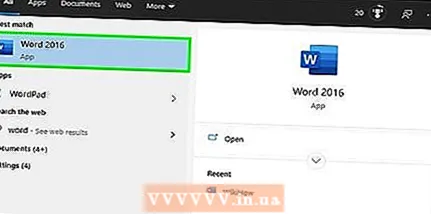 1 Da biste brzo promijenili velika slova i izbjegli upisivanje Excel funkcija, učinite sljedeće:
1 Da biste brzo promijenili velika slova i izbjegli upisivanje Excel funkcija, učinite sljedeće: 2 Otvorite prazan Wordov dokument.
2 Otvorite prazan Wordov dokument. 3 U Excelu odaberite ćelije u kojima želite promijeniti velika i mala slova u tekstu.
3 U Excelu odaberite ćelije u kojima želite promijeniti velika i mala slova u tekstu. 4 Kopirajte ćelije. Da biste to učinili, odaberite ih i pritisnite Ctrl + C.
4 Kopirajte ćelije. Da biste to učinili, odaberite ih i pritisnite Ctrl + C.  5 Zalijepite kopirane ćelije u Wordov dokument. Da biste to učinili, pritisnite Ctrl + V.
5 Zalijepite kopirane ćelije u Wordov dokument. Da biste to učinili, pritisnite Ctrl + V.  6 U Word dokumentu odaberite cijeli tekst.
6 U Word dokumentu odaberite cijeli tekst. 7 Na kartici Početna kliknite Registracija.
7 Na kartici Početna kliknite Registracija. 8 Odaberite željenu opciju: "Sva mala slova", "Sva velika slova", "Počni s velikim slovima", "Promijeni velika slova".
8 Odaberite željenu opciju: "Sva mala slova", "Sva velika slova", "Počni s velikim slovima", "Promijeni velika slova".  9 Nakon što unesete promjene, odaberite sav tekst i zalijepite ga u Excel proračunsku tablicu.
9 Nakon što unesete promjene, odaberite sav tekst i zalijepite ga u Excel proračunsku tablicu. 10 Opisani postupak neće oduzeti mnogo vremena.
10 Opisani postupak neće oduzeti mnogo vremena.
Savjeti
- Zapamtite da se funkcije unose velikim slovima. Na primjer, funkcija GORNJA će sva slova pretvoriti u velika slova, što nije slučaj s funkcijom Velika slova.
Što trebaš
- Miš



